计算机文件夹是用来组织和管理磁盘文件的一种数据结构。每一个文件夹对应一块磁盘空间,它提供了指向对应空间的地址。接下来,我就和大家分享一下在win7系统下如何给文件夹排序。
win7是当前最主流的系统,不管是家庭用户还是办公用户都很喜欢使用。但是在使用过程中有些朋友就遇到了一些问题,比如系统里的文件夹该如何排序呢?今天,我就教大家如何给win7系统的文件排序
1、首先打开电脑,选择并打开计算机;
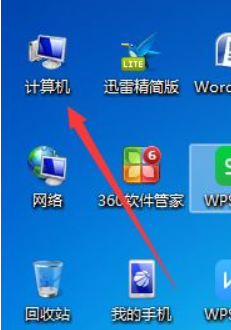
win7电脑图解1
2、选择一个盘,双击进入;
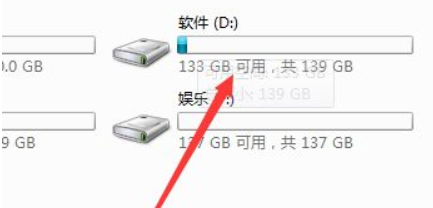
win7文件夹排序电脑图解2
3、可以看见很多乱七八糟的文件夹,我们可以对其整理;

win7文件夹排序电脑图解3
4、右键点击空白处,选择排序方式;然后就可以选择你想要的排序方式啦
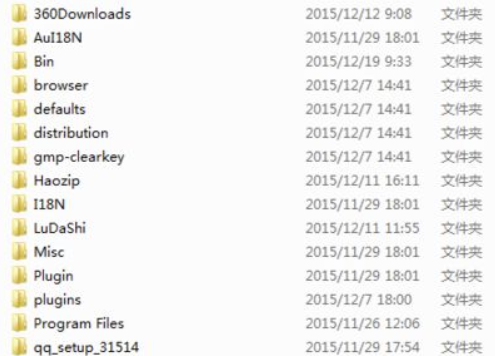
win7文件夹排序电脑图解4
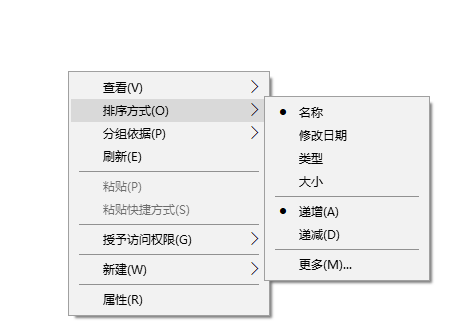
文件夹电脑图解5
5、对于这些英文的文件夹我们可以也自己命名,方便以后查找
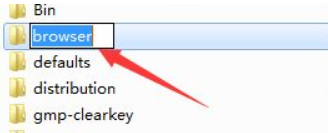
win7文件夹怎么排序电脑图解6
以上,就是win7文件夹排序的方法了,希望能帮助你快速找到文件
Copyright ©2018-2023 www.958358.com 粤ICP备19111771号-7 增值电信业务经营许可证 粤B2-20231006